
时间:2020-12-30 14:52:15 来源:www.win10xitong.com 作者:win10
要是你在用系统的时候遇到了windows10怎么安装debian的情况你会怎么办呢?其实不知都还有多少用户遇到了windows10怎么安装debian的问题,别着急,我们自己就可以处理掉windows10怎么安装debian的问题,我们可以参考这样的方法:1.进入到“程序和功能页面”,点击左侧的“启用或关闭Windows功能”2.我们在Windows功能界面找到“适用于Linux的Windows子系统”将其勾选,然后点确定就可以了即可很简单的搞定了。刚才没看明白不要紧,今天小编就会专门来讲解windows10怎么安装debian的具体解决技巧。
具体方法:
启用子系统功能
1.进入“程序和功能页面”,点击左侧的“启用或禁用窗口功能”
窗口子系统功能将在内部打开
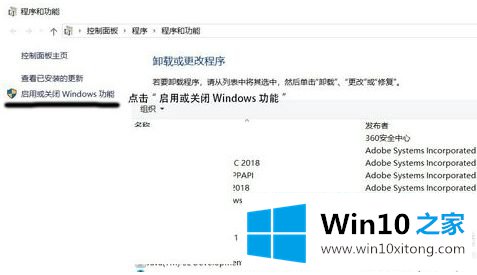
2.我们在Windows功能界面找到“面向Linux的Windows子系统”,勾选,然后点击确定
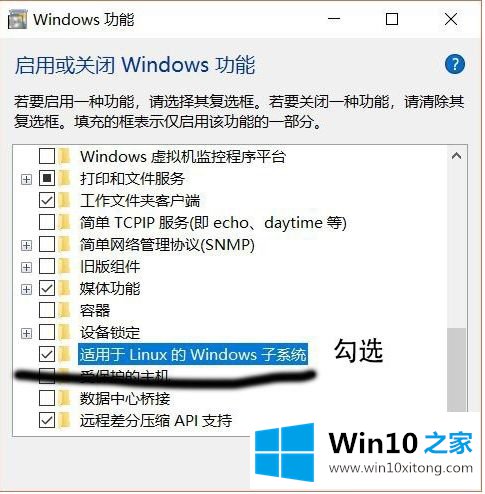
3.单击“确定”后,您将对计算机进行一些请求更改,耐心就可以了
完成请求的更改后,我们需要重新启动计算机
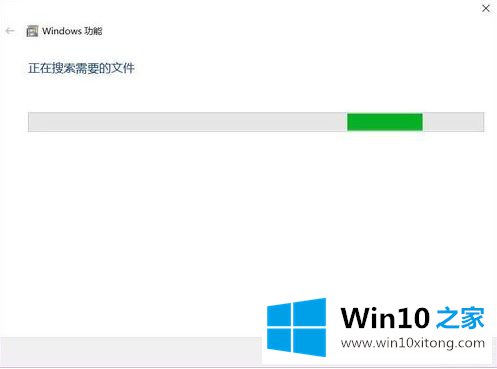
4.如果我们跳过这一步,Windows10将不支持我们使用以后要下载的系统,并且会出现错误,导致系统无法运行。
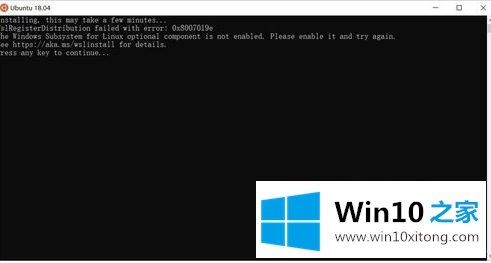
去app store下载linux
1.打开Windows应用商店,在搜索框输入“linux”即可进入
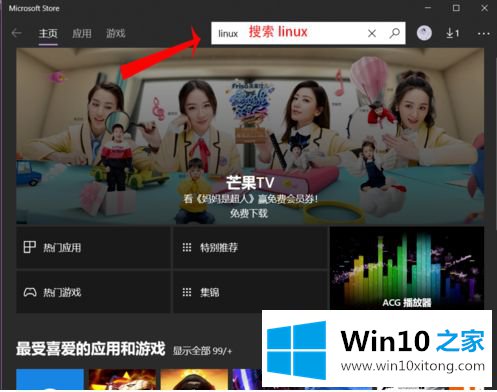
2.然后单击{“获取这些应用程序”
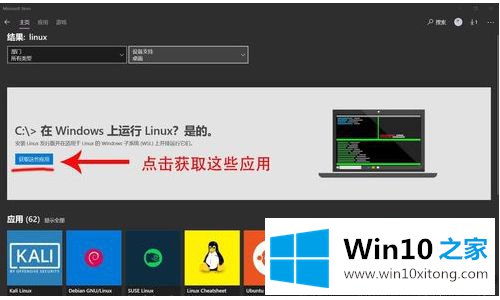
3.在这里选择需要下载的linux系统:ubuntu、debian、kali等。只需点击下载即可。
注意:这里没有下载图形界面,但是你可以尝试自己添加
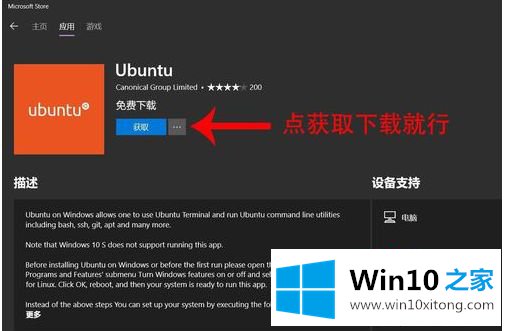
开始
1.这是下载后的启动界面。首次启动需要等待几分钟,然后等待系统安装:
安装,这可能需要几分钟.
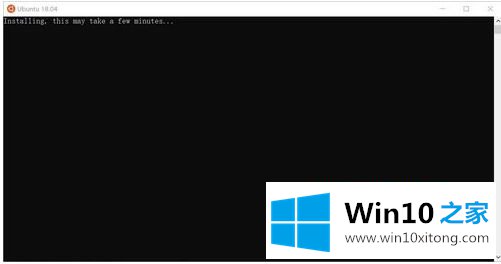
2.安装完成后,在输入新的UNIX用户名后输入用户名

3.输入用户名后,输入新的UNIX密码:然后输入密码
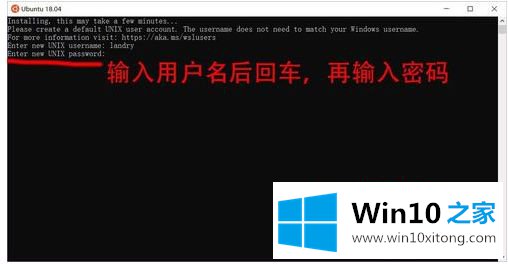
4.所有设置完成后,可以正常使用
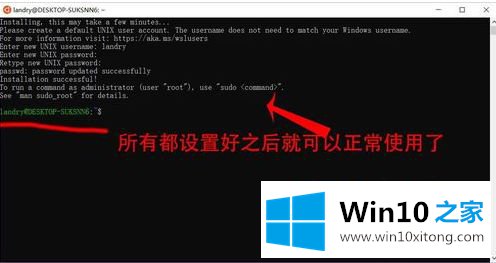
以上是win10安装debian的详细步骤,希望对大家有所帮助。
今天的文章中我们就是说了关于windows10怎么安装debian的具体解决技巧,我们高兴能够在这里帮助到你。